設計を自動または手動で表示し、モードを指定し、イメージを表示して保存し、レイ トレーシングを無効にします。
ビューの方向を変更または別のコマンドを開始すると、レイ トレーシングのプロセスが中断します。オービットを使用する場合などの、適用可能な場所で、アクティブ コマンドの使用が中止されると、レイ トレース プロセスは、再初期化します。その他のコマンドに関しては、レイ トレーシングは自動的に無効化されます。レイ トレーシングをもう一度有効にするには、リボンのアクセス ポイントを使用します。
レイ トレーシングを有効にすると、バーがディスプレイの右下隅に展開して表示され、3 つのモードにアクセスできます。このプロセスは、既定の設定を使用して開始します。完了すると、レイ トレーシング バーは数秒後に自動的に非表示になります。カーソルをバー領域に移動すると、バーが再表示されます。
レイ トレーシングを使用したレンダリング プロセスが 3 秒以上かかる場合、進行状況バーがディスプレイの右下隅に表示されます。「X」をクリックすると、レイ トレーシングが無効化され、進行状況バーが閉じます。
レイ トレーシングで設計を手動で表示する
- [表示]タブ
 [外観]パネル
[外観]パネル  [表示スタイル]で、[リアリスティック]または[モノクロ]のいずれかを選択します。
[表示スタイル]で、[リアリスティック]または[モノクロ]のいずれかを選択します。
- [レイ トレーシング]をクリックします。もう一度クリックしてフィーチャを無効にします。
既定では、レイ トレーシングは有効になっていないため、シーンは自動的にレンダリングされません。
レイ トレーシングで設計を自動的に表示する
レイ トレーシングは既定で無効になっています。すべてのモデルについて、アプリケーション オプションとして、または[ドキュメント外観]設定を使用してドキュメントごとに有効にすることができます。レイ トレーシングは特定の 2 つの表示スタイルにのみ機能します。このため、スタイルのいずれかがアクティブになったときにのみ、自動的に実行されます。
- [ツール]タブ
 [オプション]パネルで、[アプリケーション オプション]をクリックします。
[オプション]パネルで、[アプリケーション オプション]をクリックします。
- [表示]タブ
 [外観]領域で、アプリケーション設定を指定します。
[外観]領域で、アプリケーション設定を指定します。
- [設定]をクリックし、ダイアログの[リアリスティック表示スタイル]領域で、[レイ トレーシングを有効化]をオンにします。ファイルを開くと、レイ トレーシングが自動的に有効になります。
アプリケーション設定を使用するには、次の手順を実行します。
- [ツール]タブ
 [オプション]パネルで、[アプリケーション オプション]をクリックします。
[オプション]パネルで、[アプリケーション オプション]をクリックします。
- [表示]タブ
 [外観]領域で、ドキュメントの設定を指定します。
[外観]領域で、ドキュメントの設定を指定します。
- [設定]をクリックし、ダイアログの[リアリスティック表示スタイル]領域で、[レイ トレーシングを有効化]をオンにします。ファイルを開くと、レイ トレーシングが自動的に有効になります。
ドキュメントの設定を使用するには、次の手順を実行します。
[レイ トレーシング]ダイアログ
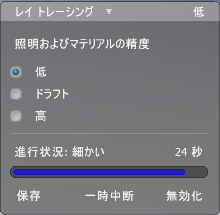
レイ トレーシングの照明およびマテリアルの精度を指定する
- 表示領域の右下の[レイ トレーシング]バーで、適切なレイ トレーシング モードを選択します。
- 低
- 粗い材料およびやや粗い材料が近似化されます。結果として、想定以上に材料に光沢があるように見える場合があります。直接照明は近似化され、間接照明は一定の間接光色として扱われます。影の精細度は非常に低くなります。屋外または製品のレンダリングをすばやくプレビューする場合に役立ちますが、屋内のシーンには適していません。
- 勾配
- 粗い材料およびやや粗い材料が近似化されます。結果として、想定以上に材料に光沢があるように見える場合があります。照明が近似化されるため、影の精細度は非常に低くなります。すばやくプレビューする場合に役立ちます。
- 高
-
やや粗い材料からの薄い影および薄い反射が、高いクオリティ レベルでレンダリングされます。最終的な高品質でのレンダリング用の標準設定です。
処理中のシーンのレンダリングを保存、一時停止、無効化する
- シーンのレンダリングを保存、一時停止、無効化するには、該当するボタンをクリックします。レンダリングを再開するには、[続行]をクリックします。
レイ トレーシング表示をイメージとして保存する
- アプリケーション メニューの[コピーに名前を付けて保存]をクリックし、イメージの名前と場所を指定します。
既定のイメージ オプションが、ただちに保存されます。異なる画面の解像度を指定した場合、表示は、保存時にその解像度でレンダリングされます。
レイ トレーシングを無効にする
- [レイ トレーシング]バーで、[無効]をクリックします。
- リボンの[表示]タブの[外観]パネルで、[レイ トレーシング]をクリックします。
- [リアリスティック]または[モノクロ]表示スタイルをその他の表示スタイルに変更します。
- レイ トレーシングを無効にするコマンドをアクティブにします。
- アプリケーション オプションまたはドキュメントの表示設定を修正して、[リアリスティック]表示スタイルから自動設定を削除します。
次のいずれかの操作を行います。